Apple TVユーザガイド
Apple TVのHomeKitタブでカメラを監視し、シーンを実行する
同じApple AccountでサインインしているiPhone、iPad、またはMac(macOS Catalina以降搭載)のホームアプリで、HomeKitまたはMatter対応のセキュリティカメラを設定済みか、HomeKitシーンを作成済みの場合は、HomeKitタブ ![]() が表示されます。
が表示されます。
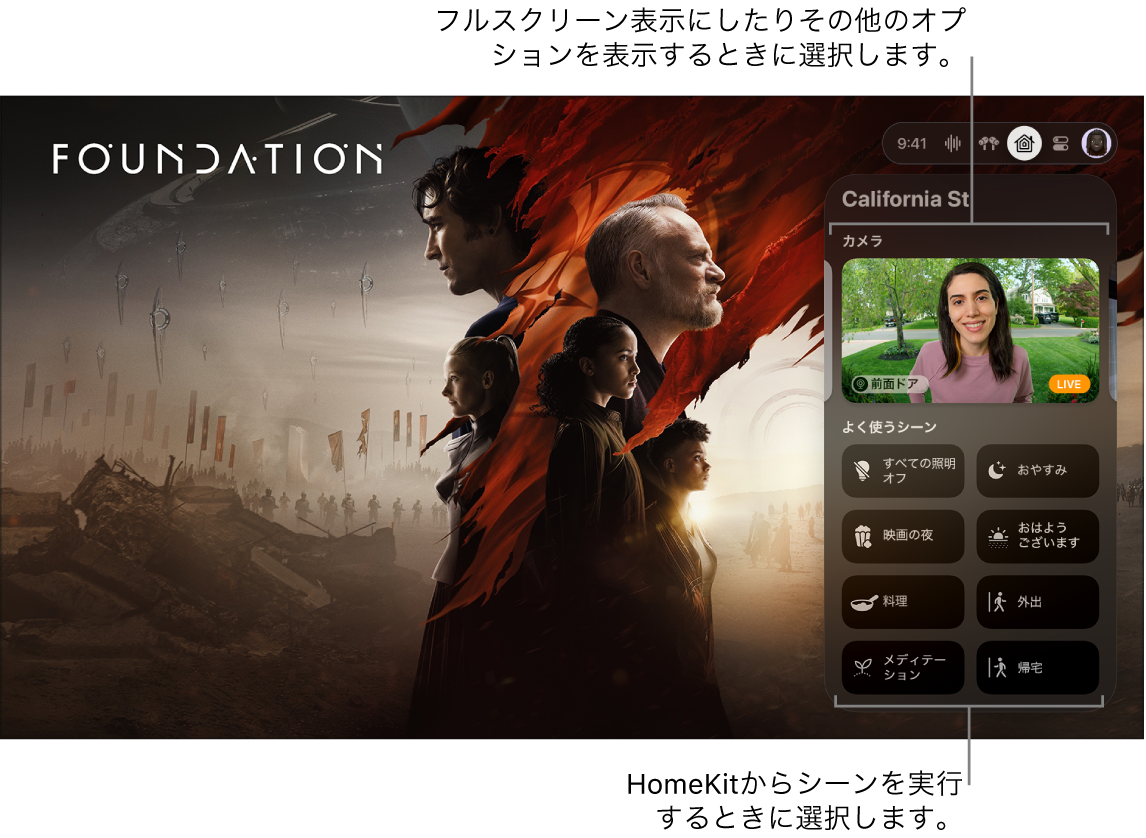
HomeKitカメラを監視および制御する
複数のカメラを同時に表示したり、映し出されている部屋に設置したアクセサリを制御したり、ピクチャインピクチャモードで他の映像を見ながらライブビデオをモニタしたりすることができます。
Apple TVリモコンの
 を押したままにしてコントロールセンターを開いてから、
を押したままにしてコントロールセンターを開いてから、 に移動します。
に移動します。下にしワイプしてカメラをハイライトしてから、以下のいずれかの操作を行います:
「すべてのカメラ」を選択して、すべてのカメラをフルスクリーングリッド表示してから、1つを選択します。
左または右にカメラまで移動してから、選択します。
Siri: リモコンの
 を押したままにして、ホームアプリのカメラの名前に続けて「見せて」と言います。例えば、「庭のカメラを見せて」と言います。
を押したままにして、ホームアプリのカメラの名前に続けて「見せて」と言います。例えば、「庭のカメラを見せて」と言います。次のいずれかを行います:
映し出されている部屋に設置されているアクセサリを制御する:
 を選択してから、アクセサリのオンとオフを切り替えます。
を選択してから、アクセサリのオンとオフを切り替えます。複数のカメラのライブビデオを同時に表示する:
 を選択します。フルスクリーンビューにするカメラを選択します。
を選択します。フルスクリーンビューにするカメラを選択します。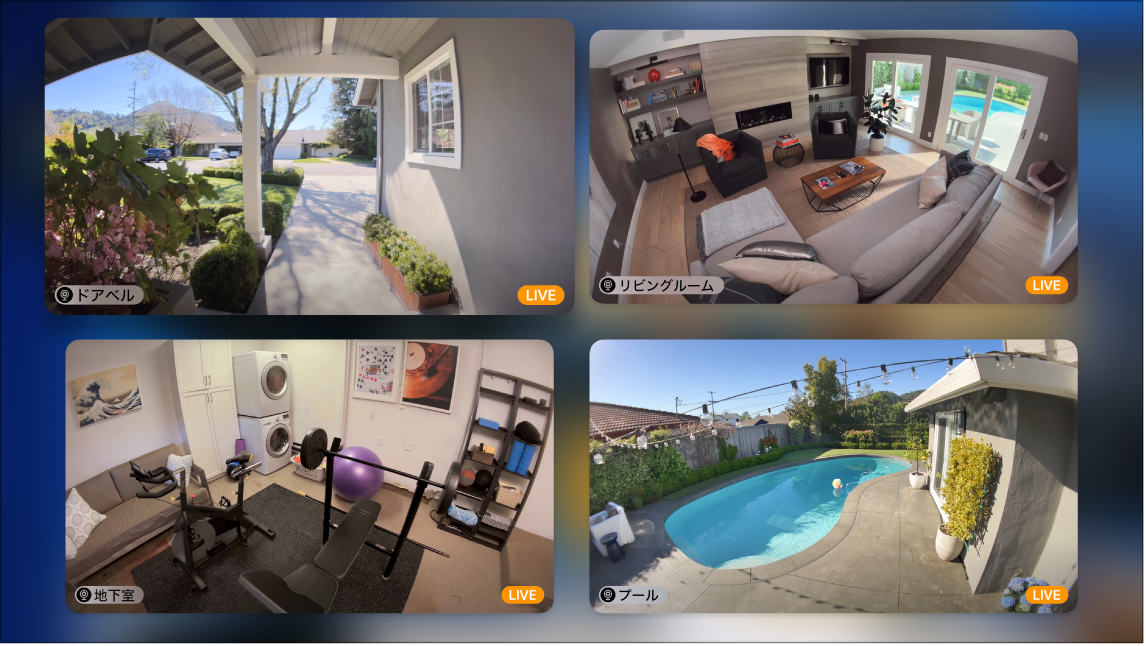
カメラからのライブビデオをピクチャインピクチャモードで表示する:
 を選択します。ピクチャインピクチャ表示をオンにするを参照してください。
を選択します。ピクチャインピクチャ表示をオンにするを参照してください。
ヒント: 対応しているセキュリティカメラの映像を見たり、対応している玄関ベルのカメラが人の存在を検知したときに通知を受け取ったりすることができます。フォトライブラリの人物をHomeKitが認識すると、個人的な通知が届きます。
ホームアプリでのカメラの設定について詳しくは、「iPhoneユーザガイド」を参照してください。
Apple TVからHomeKitシーンを実行する
シーンでは、家の中の複数のアクセサリを制御できます。例えば、照明を暗くして温度を設定する「テレビを見る」シーンを作成することができます。
Apple TVリモコンの
 を押したままにしてコントロールセンターを開いてから、
を押したままにしてコントロールセンターを開いてから、 に移動します。
に移動します。下にスワイプしてから、ドアロック、照明、電動ドア、電動窓、セキュリティシステム、ガレージのドアなどのHomeKitセキュリティ対応製品のシーンを選択します。
ホームアプリでのシーンの作成について詳しくは、「iPhoneユーザガイド」を参照してください。